苹果系统After Effect的(23 :: 46) 问题~~~~(满意答案会加分)
Posted
tags:
篇首语:本文由小常识网(cha138.com)小编为大家整理,主要介绍了苹果系统After Effect的(23 :: 46) 问题~~~~(满意答案会加分)相关的知识,希望对你有一定的参考价值。
一打开就会现实这个 After Effect error : could not convert unicode characters(23 :: 46) 但是点了确定还是无法打开,请各位高手帮帮忙解决。
在网上看到以下这个答案,但是从第5步开始就迷糊了,不知所云:
苹果操作系统:
1。打开应用程序/ Adobe After Effects CS4 (or CS3) 文件夹。
2。右键单击在After Effects CS4中,Adobe和应用程序图标选择显示包内容。
3。打开内容/资源/ AMT的语言文件夹中。
4。记下此文件夹中这是对应语言代码txt文件名,这是After Effects安装后的语言代码
例如,美国英语是en_US,土耳其是tr_TR,俄罗斯是ru_RU,简体中文是zh_CN等等
5。返回到资源文件夹,然后打开AMT的文件夹。
6。打开你在第四步确定的目标语言的文件夹,这里应该是zh_CN
7。将AMT.zdct改名为~AMT.zdct。这将导致After Effects忽略该文件,但保留一个备份文件。
8。回到AMT的文件夹并打开了En_US的文件夹。 (也可以选择没有受其bug影响的法语fr_FR,或者西班牙语 es_ES)
9。复制从该文件夹AMT.zdct文件到目标语言文件夹,从第6步。要复制该文件,按住Option键并拖动
从一个文件夹到另一个,或选择该文件,然后选择文件>“复制,然后将文件移动到其他文件夹,并删除”复制“从文件名的结束。
10。启动After Effects.
以下是英文原版解决方法,但是看不懂,请高手帮忙翻译下,给出详细合理的翻译:
Solution
Replace the AMT.zdct file for the target language.
Mac OS:
1. Open the Applications/Adobe After Effects CS4 (or CS3) folder.
2. Right-click on the Adobe After Effects CS4 application icon and choose Show Package Contents.
3. Open the Content/Resources/AMT Languages folder.
4. Note the name of the .txt file in this folder, which is the code for the language that After Effects was installed in. This is the target language.
For example, US English is en_US, Turkish is tr_TR, Russian is ru_RU, etc.
A list of commonly used language codes is available, here.
5. Go back to the Resources folder and open the AMT folder.
6. Open the folder named with the target language code you identified in step 4.
7. Place a tilde character (~) at the beginning the AMT.zdct file name.
This will cause After Effects to ignore the file, but preserve this file as a backup.
8. Go back to the AMT folder and open the folder for en_US. (You may also choose other languages that are unaffected by this problem, such as fr_FR for French or es_ES for Spanish.)
9. Copy the AMT.zdct file from this folder to the target language folder, from step 6. To copy the file, hold down the Option key while dragging it
from one folder to the other; or select the file and choose File > Duplicate, then move the file to the other folder and remove " Copy" from the end of the filename.
10. Launch After Effects.
我也按照这些步骤做了,还是不能改变什么,不知道是步骤错了,还是什么问题。
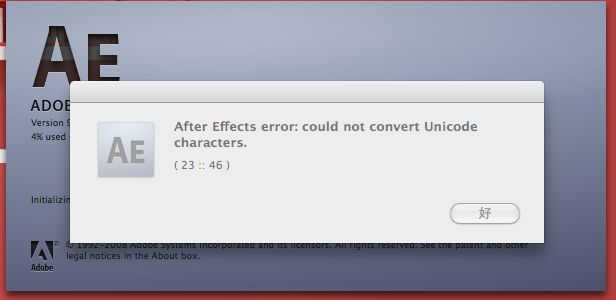
你好,希望我现在的回答能帮助你,我从昨天一天都在寻找问题的解决方式,现在我可能找到了原因
我的问题主要出现在收集文件时遇到23::46的代码,其他方式出现此代码不一定有效但可以参考
在排除修改字体,删除字体等办法无果后,你可以尝试以下方法
1:检查ae文件里置入的素材(比如图片png,tiff,jpg/视频素材等)
2:然后检查素材名字里是否带有()/:等符号,如果有请参考第三步
3:因为ae是通过文件路径的方式导入的,并不能完全把文件嵌入,所以你需要前往相关素材的路径文件夹,找到该文件,然后把字符删掉
4:应该就解决了
我花了一晚上的时间排查问题根源,把合成里的素材拆解保存然后进行收集文件工作,最后出现问题的合成是因为使用了带特殊符号的素材……,原始素材文件的命名我加了一个/,后来直接命名为1,然后成功收集了。
希望可以帮到你
参考技术A 试试清理卸载一些不是常用的字体。。。adobe软件和汉鼎、文鼎、华康的很多字体都有冲突的追问
请问下怎么清理?
追答卸载字体你不会吗?
囧!~百度一下你就会了
Unity---------Particle Effect详情

Effects:效果/特效。
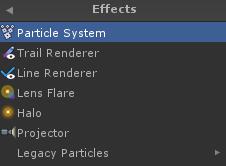
Particle System:粒子系统。可用于创建烟雾、气流、火焰、涟漪等效果。
在Unity3D 3.5版本之后退出了新的shuriken粒子系统:
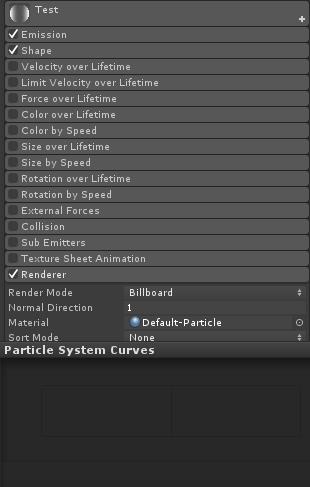
添加组件之后的效果:
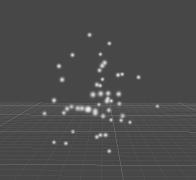
其中的Open Editor按钮可以打开粒子编辑器,用于编辑复杂的粒子效果。

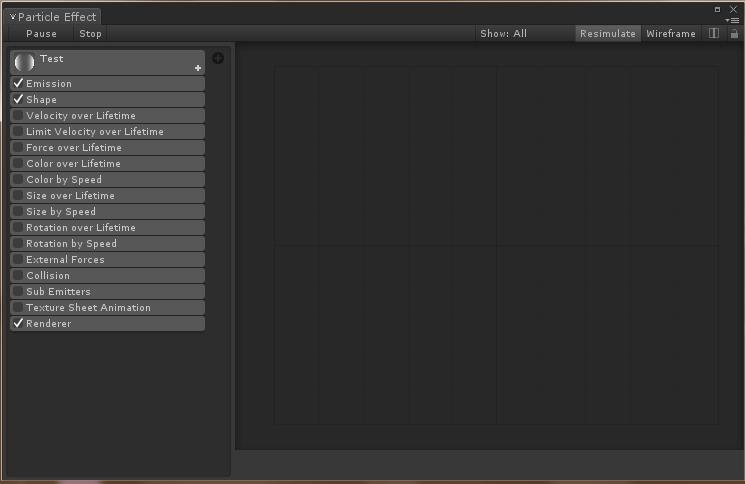
由于shuriken粒子系统是模块化的管理方式,所以可以动态的添加模块:

1.初始化模块:此模块是效果组件固有的模块。
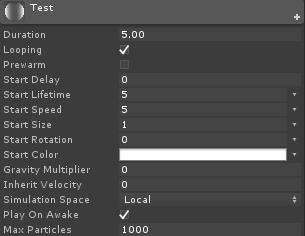
Duration:粒子发射器,发射粒子的时间。单位为S(秒)。
Looping:是否开启。如果开启了循环,Duration值只要大于最小值0.10即可。
Prewarm:是否开启预热。只有在开启的循环的时候,预热才有效果,粒子量相似发射了一个粒子周期。
Start Delay:预热延迟。游戏开始多长时间后,预热开启。单位为S。
Start Lifetime:粒子从发射器出来,到消失的时间。单位为S。
Start Speed:粒子发射的速度。
Start Size:粒子大小。
Start Rotation:粒子的旋转角度。
Start Color:粒子的颜色。
Gravity Multiplier:设置重力对粒子的影响,数值越大影响越大。
Inherit Velocity:速度继承。当粒子系统是运动的时候,粒子的速度会继承运动的速度。但粒子坐标系必须在世界坐标系。
Simulation Space:坐标系是本身还是世界坐标系。
Play On Awake:在游戏开始播放,但不影响Start Delay效果。
Max Particles:粒子释放的最大数量,当达到最大数量时,停止释放粒子,当有粒子消失时继续释放。
2.Emission Module(粒子发射模块)用于粒子发射的速率。或是某个特定时间发射大量的粒子,用于模拟爆炸的效果。
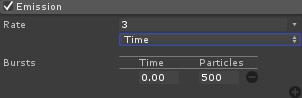
每秒发射粒子数量。Bursts为某个时间点爆发出粒子的数量,这个时间必须在粒子Duration范围内。

每米发射粒子数量。粒子发射器所在的游戏对象,移动的时候每米发射的粒子,但粒子坐标系必须在世界坐标系。
3.Shape Model(形状控制模块):定义了粒子发射器的形状,位置及发射方向。
球形粒子发射器:
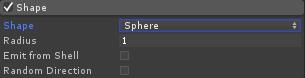
Radius:球形的半径。
Emit from Shell:是否从表面发射粒子,还是从内部发射。
Random Direction:是否启用随机速度。
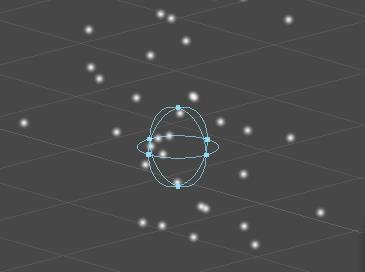
半球发射器:
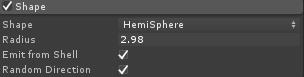
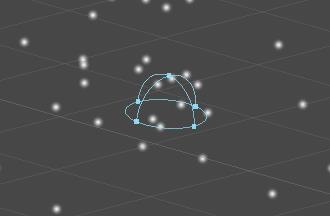
锥体发射器:
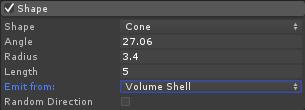
Angle:椎体,上边开口的大小。
Radius:半径的大小。
Length:椎体的高度。只有当Emit from 值为Volume Shell或是Volume时可用。
Emit From:粒子发射的位置。
——————Base:粒子发射源在椎体的内部的底面上,由底面开始发射。
——————Base Shell:粒子发射源在椎体底面的边缘,就是周长那一圈发射。
——————Volume:粒子发射源在椎体内部空间。
——————Volume Shell:粒子发射器在椎体整个表面上。没有底面。
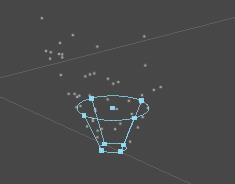
立方体发射器:
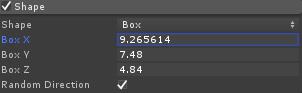
Box X:立方体长度。

网格发射器:
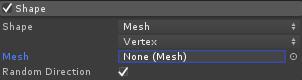
Mesh:选择网格样式。
——————Vertex:粒子将从网格顶点发射。
——————Edge:粒子将从网格边缘(棱)发射。
——————Triangle:粒子将从网格的三角面发射。图形都是三角形组成的。
4.生命周期速度模块:控制每一个粒子的速度。

5.生命周期速度限制模块:
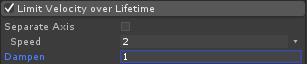
Separate Axis:是否启用限制每一个轴。
Speed:限制的速度。
Dampen:阻尼。阻尼为1的时候表示在生命周期结束的时候,速度降到限定的速度。
6.生命周期作用力模块:控制每一个粒子在生命周期内受到力的情况。
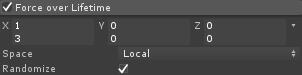
Randomize:只有在Random Between Two Constants或Random Between Two Curves时才可启用。
表示每一帧作用在粒子上的力是均匀随机产生的。
7.生命周期颜色模块:控制每一个粒子在生命周期内颜色的变化。

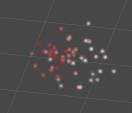

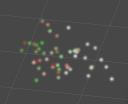
8:速度范围颜色变化控制模块:根据设置速度的范围和粒子的速度来改变粒子的颜色。

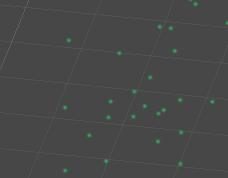
9:生命周期粒子大小模块:控制每个粒子在生命周期内,大小的变化。


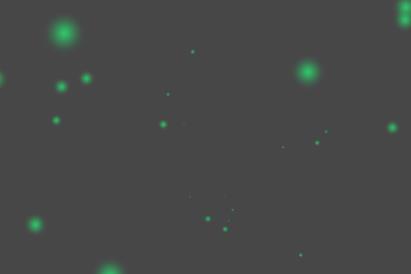
10:速度范围粒子大小变化控制模块:根据速度的变化改变粒子的大小。


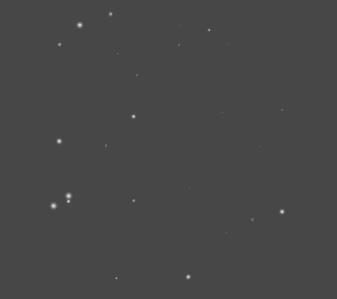
11:生命周期每个粒子的旋转速度:每秒粒子旋转的角度。

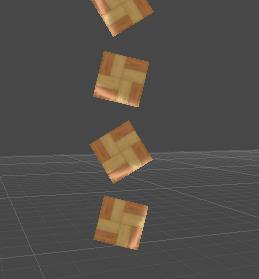
12:根据速度变化改变粒子的旋转速度:旋转速度不为固定常数时。


13:外部作用力倍增数:调整风对粒子的影响情况。

14:碰撞模块:为粒子创建粒子碰撞效果,目前只支持平面碰撞。
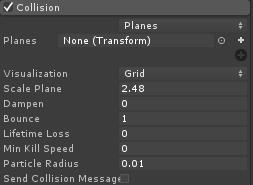
平面碰撞只支持6个平面,点击+号可以添加现在有的平面或是新建立一个。

通过新建立了碰撞平面,会成为粒子物体的子物体。


Visualization:碰撞平面的显示方式。
——————Grid: 
——————Solid:
Scale Plane:碰撞平面的大小。
Dampen:阻尼系数。粒子速度撞击损耗程度。0~1。
Bounce:反弹系数。0~2.系数越大,反弹角度越小。
Min kill Speed:最小销毁速度。当速度小于这个值的时候,粒子消失。
Particle Radius:粒子碰撞半径。最小值为0.01。
世界碰撞:
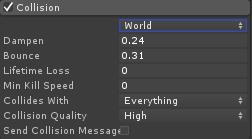
Collides With:碰撞层级。选择与那一层级碰撞。
Collision Quality:碰撞质量。
——————High:每个粒子会每帧与场景做一次射线碰撞检测,需要注意的是,这样会增加CPU的负担,故在此情况下整个场景中的粒子数应当小于1000。
——————Medium:粒子系统在每帧会受到一次Parude Raycast Budget全局设定的影晌。
——————Low:与 中等效果相似 ,只 是粒子系统每4帧才受一次Parude Raycast Budget全局参数的影晌。
——————Voxel Size:碰撞缓存中的体素的尺寸,仅当Collision Quality为Medium和Low时可用。
15:子粒子发射模块:在粒子出生,碰撞,消灭时可以调用其他粒子。
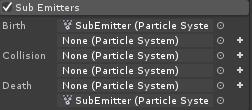
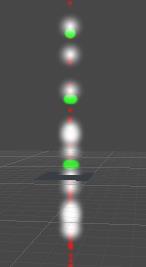
16:序列帧动画纹理模块:
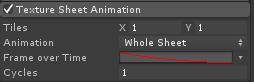
Tiles:x水平分割的份数,y垂直分割的份数。
Animation:Whole Sheet-整个页面即X,Y一起移动。
Frame over Time:生命周期内,动画变幻的速率。
Cycles:生命周期内变化几次动画。

Animation:Single Row-从左到右行滚动。
Random Row:随机行。
Row:选择某一行,开始滚动,小于Tiles中的Y。
17:粒子的渲染模块:
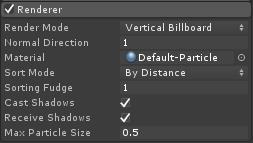
Render Mode:渲染模式。
——————Billboard:面板渲染。
——————Vertical Billboard垂直渲染,此模式当面对摄像机时,粒子将与zX平面对齐
——————Horizontal Billboard:水平模式,此模式下粒子将沿Y轴对齐。
——————Stretched Billboard:拉伸渲染。
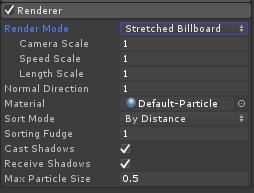
————CameraScale:相机缩放。摄像机的速度对于粒子伸缩影晌的程度。speed Scale:通过比较粒子的速度决定粒子的长度。 LengthScale:通过比较粒子的宽度决定粒子的长度。
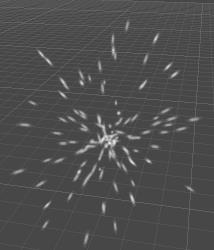
——————Mesh:模式。
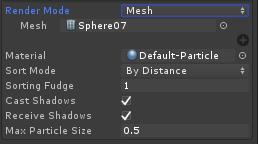
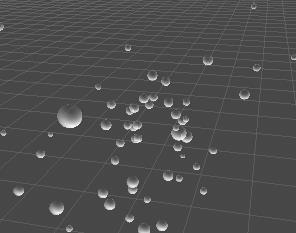
18:属性:

Resimulate:实时渲染。在改变参数的时候,场景中的粒子效果实时变化。
Wireframe:选择时,将显示粒子的片面网格。
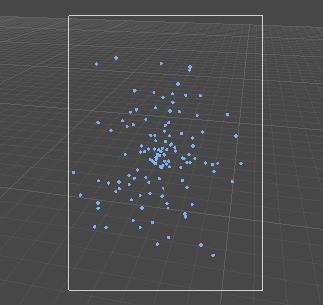
原创文章如需转载请注明:转载自 脱莫柔Unity3D QQ群:【119706192】本文链接地址: Unity3D ParticleSystem粒子系统(3.5版)【初级】
创建"粒子系统物体"(点击菜单GameObject -> Create Other -> Particle System)
添加"粒子系统组件"(点击Component -> Effects -> Particle System)
粒子系统检视面板
点击粒子系统检视面板的右上角的"+"来增加新的模块。(Show All Modules:显示全部)
初始化模块:
- 持续时间(Duration):粒子系统发射粒子的持续时间
- 循环(Looping):粒子系统是否循环
- 预热(Prewarm):当looping开启时,才能启动预热(Prewarm),游戏开始时粒子已经发射了一个周期。
- 初始延迟(Start Delay):粒子系统发射粒子之前的延迟。注意在prewarm(预热)启用下不能使用此项。
- 初始生命(Start Lifetime)以秒为单位,粒子存活数量。
- 初始速度(Start Speed):粒子发射时的速度。
- 初始大小(Start Size):粒子发射时的大小。
- 初始旋转(Start Rotation):粒子发射时的旋转值。
- 初始颜色(Start Color):粒子发射时的颜色。
- 重力修改器(Gravity Modifier):粒子在发射时受到的重力影响。
- 继承速度(Inherit Velocity):---控制粒子速率的因素将继承自粒子系统的移动(对于移动中的粒子系统)。
- 模拟空间(Simulation Space):粒子系统在自身坐标系还是世界坐标系。
- 唤醒时播放(Play On Awake):如果启用粒子系统当在创建时,自动开始播放。
- 最大粒子数(Max Particles):粒子发射的最大数量
发射模块(Emission):
控制粒子的发射时的速率,在粒子系统存续期间可以在某个时间生成大堆粒子(模拟爆炸)。
- 速率(Rate):每秒的粒子发射的数量 (小箭头可选择“每秒(Time)”或“每米(Distance)”)。
- 突发(Bursts):在粒子系统生存期间增加爆发
- 爆炸的时间 | 数量(Time | Particles):指定时间(在生存期内,以秒(Time)为单位时),将发射指定数量的粒子。用"+"或"-"调节爆发数量。
发射器形状模块(Shape):
发射器形状内部随机位置生成,并能提供初始的力,该力的方向将延表面法线或随机方向发射。
- 球体【Sphere】
- 半径(Radius):球体的半径。
- 从外壳发射(Emit from Shell):从球体外壳发射。
- 随机方向(Random Direction):随机方向或是沿表面法线。
- 半球【Hemisphere】
- 半径(Radius):半椭圆的半径。
- 从外壳发射(Emit from Shell):从半椭圆外壳发射。
- 随机方向(Random Direction):随机方向或是沿表面法线。
- 锥体【Cone】喇叭~
- 角度(Angle):圆锥的角度(喇叭口)。如果是0,粒子将延一个方向发射(直筒)。
- 半径(Radius ):发射口半径。
- 立方体【Box】
- Box X:X轴的缩放值
- Box Y:Y轴的缩放值
- Box Z:Z轴的缩放值
- 随机方向(Random Direction):粒子将延一个随机方向发射(取消:延Z轴发射)。
- 网格【Mesh】
- 类型(Type):粒子将从顶点(Vertex)、边(Edge)、或三角面(Triangle)发射。
- 网格(Mesh):选择一个面作为发射面。
- 随机方向(Random Direction):粒子发射将随机方向或是沿表面法线。
存活时间的速度模块(Velocity Over Lifetime):
粒子的直接动画路径。(通常用于复杂物理粒子,不过是简单的视觉行为和物理世界的小互动,如与飘荡的烟雾和气温降低。)
- XYZ:使用常量曲线或在曲线中随机去控制粒子的运动。
- Space:局部/世界 速度值在局部还是世界坐标系。
存活期间的限制速度模块(Limit Velocity Over Lifetime):
-基本上被用于模拟的拖动。如果有了确定的阀值,将抑制或固定速率。可以通过坐标轴或向量调整。
- 分离轴(Separate Axis):用于每个坐标轴控制。
- ----速度(Speed):用常量或曲线指定来限制所有方向轴的速度。(未选中)
- ----XYZ:用不同的轴分别控制。见最大最小曲线。(选中)
- 阻尼(Dampen):(0-1)的值确定多少过度的速度将被减弱。(值为0.5,将以50%的速率降低速度)
存活期间的受力模块(Force Over Lifetime):
- XYZ:使用常量或随机曲线来控制作用于粒子上面的力。
- Space:Local自己的坐标系,World世界的坐标系。
- 随机(Randomize):每帧作用在粒子上面的力都是随机的。(两组xyz时可选择,随机范围是这两组xyz之间的差值。)
存活时间的颜色模块(Emission):
控制每个粒子存活期间的颜色(与初始颜色叠加)。粒子存活时间越短变化越快。
两种颜色随机比例互相叠加。
颜色速度模块(Color By Speed):
使粒子颜色根据其速度动画化。为颜色在1个特定范围内重新指定速度。
- 颜色(Color):用于指定的颜色。使用渐变色来指定各种颜色。
- 颜色缩放(Color Scale):使用颜色缩放可以方便的调节纯色和渐变色。
- 速度范围(Speed Range):min和max值用来定义颜色速度范围。
存活时间的大小模块(Size Over Lifetime):
- 大小(Size):控制每个粒子在其存活期间内的大小。曲线,随机双曲线或随机范围数值。
存活时间的大小速度模块(Size By Speed):
- 大小(Size):大小用于指定速度。用曲线表示各种大小。
- 速度范围(Speed Range):min和max值用来定义大小速度范围。
存活期间的旋转速度模块(Rotation Over Lifetime):
以度为单位指定值。
- 旋转速度(Rotational Speed):控制每个粒子在其存活期间内的旋转速度。使用常量,曲线,2曲线随机。
旋转速度模块(Rotation By Speed):
- 旋转速度(Rotational Speed):用来重新测量粒子的速度。使用曲线表示各种速度。
- 速度范围(Speed Range):为min和max值用来定义旋转速度范围。
碰撞模块(Collision Module):
为粒子系统建立碰撞。现在只有平面碰撞被支持,这个将很有效率的做简单探测。
- 平面(Planes):Planes被定义为指定引用。可以动画化。如果多个面被使用,Y轴作为平面的法线。
- 阻尼(Dampen):0-1 在碰撞后变慢。
- 反弹(Bounce):0-1 当粒子碰撞后的反弹力度。
- 生命减弱(Lifetime Loss):(0-1) 每次碰撞胜铭减弱的比例。0,碰撞后粒子正常死亡。1,碰撞后粒子立即死亡。
- 可视化(Visualization):可视化平面:网格还是实体
- -----网格(Grid):在场景渲染为辅助线框。
- ----实体(Solid):在场景渲染为平面。
- 缩放平面(Scale Plane):重新缩放平面
子粒子发射模块(Sub Emitter):
可以生成其他粒子系统,用下列的粒子事件:出生、死亡、碰撞。
- 出生(Birth):在每个粒子出生的时候生成其他粒子系统
- 死亡(Death):在每个粒子死亡的时候生成其他粒子系统
- 碰撞(Collision):在每个粒子碰撞的时候生成其他粒子系统。重要的 碰撞需要建立碰撞模块。见碰撞模块
纹理层动画模块(Texture Sheet Animation):
在粒子存活期间动画化UV坐标。动画每帧可以显示在表格或1个表格的每行,这样将动画分开。每帧可以用曲线动画或者在2个曲线取随机。速度被定义为"循环"、
注意:用于动画的纹理是在渲染器模块中材质找到使用的。
- 平铺(Tiles):定义纹理的平铺
- 动画(Animation):指定动画类型:整个表格或是单行。
- ----整个表(Whole Sheet):为UV动画使用整个表格。
- -------时间帧(Frame over Time):在整个表格上控制UV动画。使用常量,曲线,2曲线随机。
- ----单行(Single Row):为UV动画使用表格单独一行。
- -------随机行(Random Row):如果选择第一行随机,不选择得指定行号(第一行是0)
- -------时间帧(Frame over Time):在1个特定行控制每个粒子的UV动画。使用常量,曲线,2曲线随机。
- 周期(Cycles):指定动画速度。
渲染器模块(Renderer):
渲染模块显示粒子系统渲染组件的属性。注意:即使一个游戏物体有渲染粒子系统组件,当此模块被删除/添加后,它的属性也只能显示在这里。这个实际上是粒子系统渲染组件的添加和删除。
- 渲染模式(Render Mode):选择下列粒子渲染模式之一
- ----广告牌(Billboard):让粒子永远面对摄像机。
- ----拉伸广告牌(Stretched Billboard):粒子将通过下面属性伸缩。
- -------摄像机缩放(Camera Scale):决定摄像机的速度对粒子伸缩的影响程度。
- -------速度缩放(Speed Scale):通过比较速度来决定粒子的长度。
- -------长度缩放(Length Scale):通过比较宽度来决定粒子的长度。
- ----水平广告牌(Horizontal Billboard):让粒子延Y轴对齐,面朝Y轴方向。
- ----垂直广告牌(Vertical Billboard):当面对摄像机时,粒子延XZ轴对齐。
- ----网格(Mesh):粒子被渲染时使用mesh而不是quad。
- -------网格(Mesh):渲染粒子所用的网格引用。
- 材质(Material):材质。
- 排序模式(Sort Mode):绘画顺序可通过具体,生成早优先和生成晚优先。
- 排序校正(Sorting Fudge):使用这个将影响绘画顺序。粒子系统带有更低sorting fudge值,更有可能被最后绘制,从而显示在透明物体和其他粒子系统的前面 。
- 投射阴影(Cast Shadows):粒子能否投影?这是由材质决定的。
- 接受阴影(Receive Shadows):粒子能否接受阴影?这是由材质决定的。
- 最大粒子大小(Max Particle Size):设置最大粒子大小,相对于视窗大小。有效值为0-1。
粒子系统检视面板
管理复杂的粒子效果,untiy提供了粒子编辑器,用户从监事面板的粒子组件面板可以点击"Open Editor"按钮。
以上是关于苹果系统After Effect的(23 :: 46) 问题~~~~(满意答案会加分)的主要内容,如果未能解决你的问题,请参考以下文章
苹果系统 AE 对话框上面写着:AEerror:could not convert unicode characters (23::46)是啥情况?
如何在 Swift 3、Swift 4 及更高版本中 dispatch_sync、dispatch_async、dispatch_after 等?